Как установить Microsoft Edge на Ubuntu: 3 простых метода
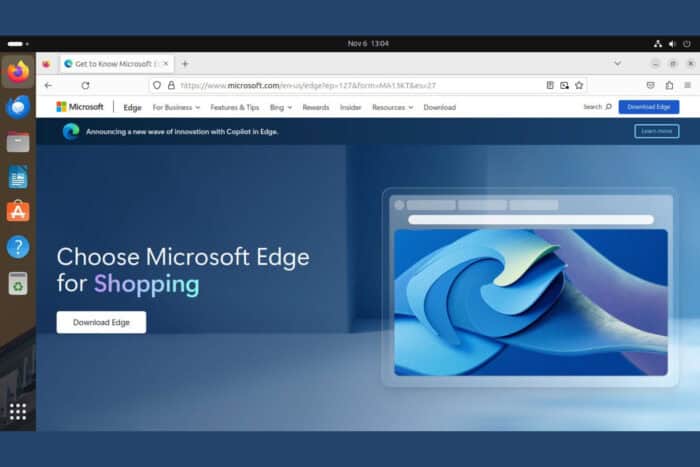
Вы переходите с Windows на Ubuntu, но все еще хотите использовать Microsoft Edge? Не переживайте! Этот гид проведет вас через шаги установки Microsoft Edge на Ubuntu с помощью различных методов. Независимо от того, предпочитаете ли вы графический интерфейс или командную строку, у нас есть все необходимое для вас.
Как мне установить Microsoft Edge на Ubuntu?
1. Установка Microsoft Edge на Ubuntu с помощью графического интерфейса
- Откройте веб-браузер и перейдите на официальный сайт загрузки Microsoft Edge.
- Нажмите кнопку Скачать для Linux.
- Согласитесь с условиями использования Microsoft Edge и сохраните пакет .deb в вашей папке Загрузки.
- Откройте файловый менеджер и найдите загруженный установщик Edge в папке Загрузки.
- Дважды щелкните по установщику, чтобы открыть его с помощью приложения Ubuntu Software.
- Нажмите кнопку Установить и следуйте инструкциям на экране.
- После завершения установки откройте Microsoft Edge из меню Приложения или воспользуйтесь меню запуска приложений вашей системы.
Этот метод позволяет установить Edge с помощью графического интерфейса, что делает процесс простым и удобным для пользователя. Официальный репозиторий также будет добавлен в вашу систему, что обеспечит вам получение обновлений без проблем.
2. Установка Microsoft Edge на Ubuntu с помощью терминала
- Откройте окно терминала (Ctrl + Alt + T).
-
Добавьте репозиторий Microsoft Edge в ваш файл источников:
sudo sh -c 'echo "deb [arch=amd64] https://packages.microsoft.com/repos/edge stable main" > /etc/apt/sources.list.d/microsoft-edge-dev.list' -
Удалите загруженный файл GPG ключа:
sudo rm microsoft.gpg -
Обновите списки пакетов:
sudo apt update -
Установите Microsoft Edge:
sudo apt install microsoft-edge-stable - Откройте Microsoft Edge из меню приложений или введя microsoft-edge в терминале.
Использование терминала эффективно и дает больший контроль над процессом установки. Этот метод идеален, если вы предпочитаете операции с командной строкой или если графический установщик сталкивается с проблемами.
Побочным замечанием является то, что вам также может потребоваться добавить GPG ключ Microsoft и установить его.
3. Установка Microsoft Edge с помощью Flatpak
-
Если Flatpak еще не установлен, вы можете установить его, выполнив:
sudo apt install flatpak -
Добавьте репозиторий Flathub, который содержит Flatpak для Microsoft Edge:
flatpak remote-add --if-not-exists flathub https://flathub.org/repo/flathub.flatpakrepo -
Установите Microsoft Edge из Flathub:
flatpak install flathub com.microsoft.Edge -
Запустите Microsoft Edge с помощью Flatpak:
flatpak run com.microsoft.Edge
Flatpak предоставляет изолированную среду, которая отделяет приложение от системы. Этот метод установки гарантирует, что Microsoft Edge будет обновляться независимо от системных пакетов, что упрощает обслуживание.
Как мне удалить Microsoft Edge с Ubuntu?
-
Откройте терминал и выполните:
sudo apt remove microsoft-edge-stable - Удаление через графический интерфейс
- Откройте приложение Ubuntu Software.
- Найдите Edge.
- Щелкните по приложению и выберите Удалить.
Удаление Microsoft Edge является простым и может быть выполнено как через терминал, так и через графический интерфейс.
Следуя этим методам, вы можете легко установить и управлять Microsoft Edge на вашей системе Ubuntu, выбрав способ установки, который лучше всего соответствует вашим предпочтениям. Для более плавного опыта всегда держите вашу систему и приложения обновленными.
Если вам интересно, у нас также есть отличный гид о том, как установить Ubuntu на Windows 10 и 11. Вам также может быть интересен наш учебник о том, как установить двойную загрузку Ubuntu и Windows 11.
У нас также есть руководство по оффлайн установщику Microsoft Edge, так что не стесняйтесь ознакомиться с ним.
Для любых других вопросов или предложений вы можете использовать раздел комментариев ниже.













